Dieses Tutorial stammt aus meinem Blog https://altcoinwallet.de. Viel Spaß!

Wem eine Software-Wallet für Ethereum, IOTA und Co. zu unsicher ist, der sollte einen Blick auf sogenannte Hardware-Wallets werfen. Besonders wenn man höhere Summen in Kryptowährungen anlegt, sollte man auf Nummer Sicher gehen.
Der Ledger Nano S ist ein solches Hardware-Wallet. Mit diesem Gerät in USB-Stick-Größe, lassen sich mittlerweile tausende von Kryptowährungen sicher aufbewahren. Da es bisher keine offizielle Anleitung auf Deutsch gibt, möchte ich dir in diesem Tutorial gerne erklären, wie du deinen Ledger Nano S einrichtest und nutzen kannst.
!!! Bevor es im Text untergeht. Tu dir den Gefallen und kauf dir die Ledger Nano S (oder auch andere Hardware-Wallets) nur über die offizielle Seite des Herstellers. Es gab bereits Fälle, wo Kriminelle Schadsoftware vorinstalliert hatten und damit dann Coins entwendet wurden. !!!
Bei Interesse kannst du dir den Ledger Nano S oder auch die neue Version Nano X über meinen Affiliate-Link (https://shop.ledger.com/?r=1d40c2567588) bestellen. So kannst du meine Arbeit kostenlos supporten.
- Über die Webseite https://start.ledgerwallet.com muss wir als erster Schritt die Software heruntergeladen werden.
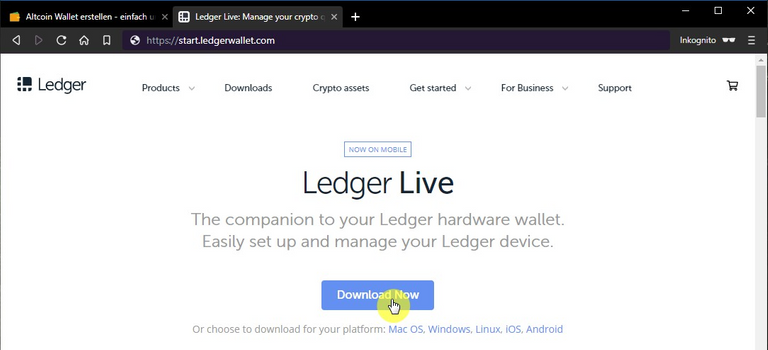
- Die heruntergeladene Installationsdatei mit Doppelklick ausführen.
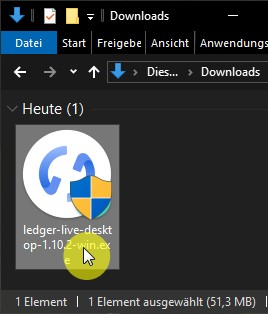
- Zielverzeichnis auswählen und die Installation mit [Fertigstellen] bestätigen.
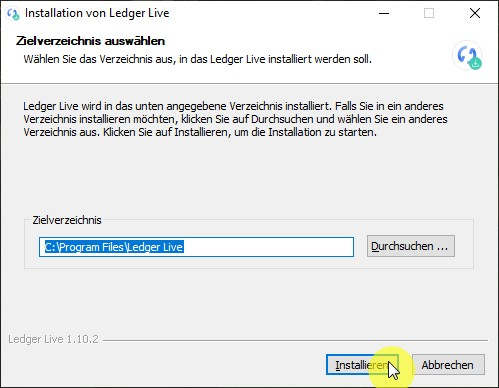
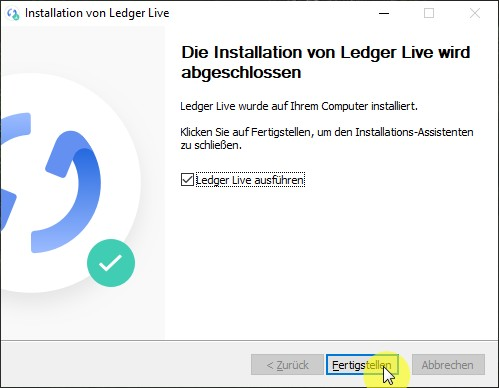
- Ledger Live startet nach der erfolgreichen Installation automatisch. Hier nun auf [Get started] klicken.
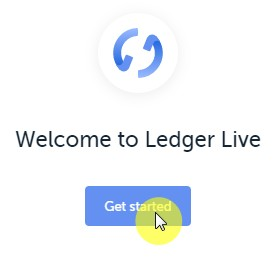
- Da wir die Ersteinrichtung vom Ledger Nano S ausführen wollen, müssen wir auf [Initialize as new device] klicken.
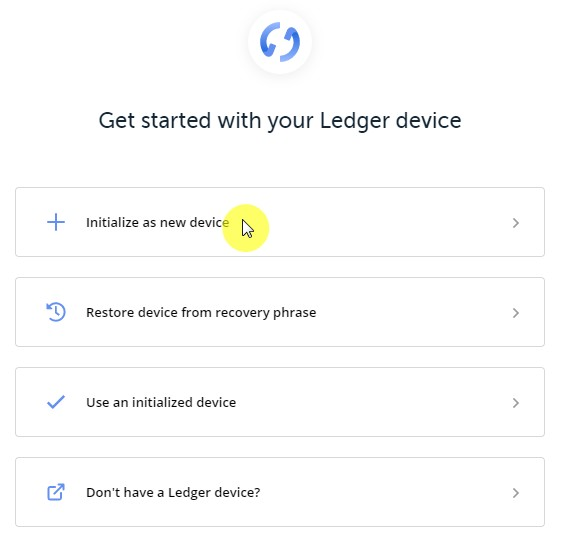
- Ich habe den Ledger Nano S, also wähle ich das Modell bei [Select your device] aus.
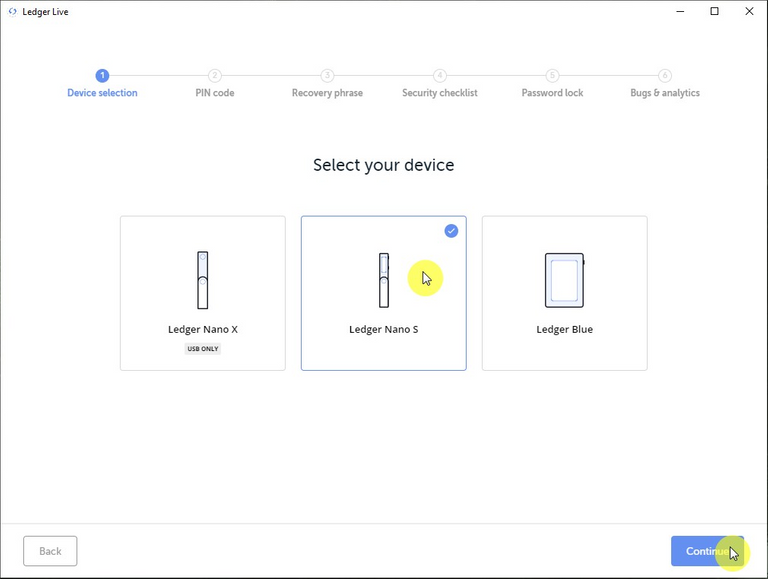
7a. Nun wird es konkret. Verbinde nun deinen Ledger per USB-Kabel mit deinem Computer.
7b. Ledger Nano S: Beide oberen Tasten gleichzeitig drücken
7c. Ledger Nano S: Rechte Taste drücken, um die Konfiguration auf der Hardware Wallet zu starten
7d. Wähle nun einen 4- bis 8-stelligen PIN. Mit diesem kannst du später den Ledger entsperren.
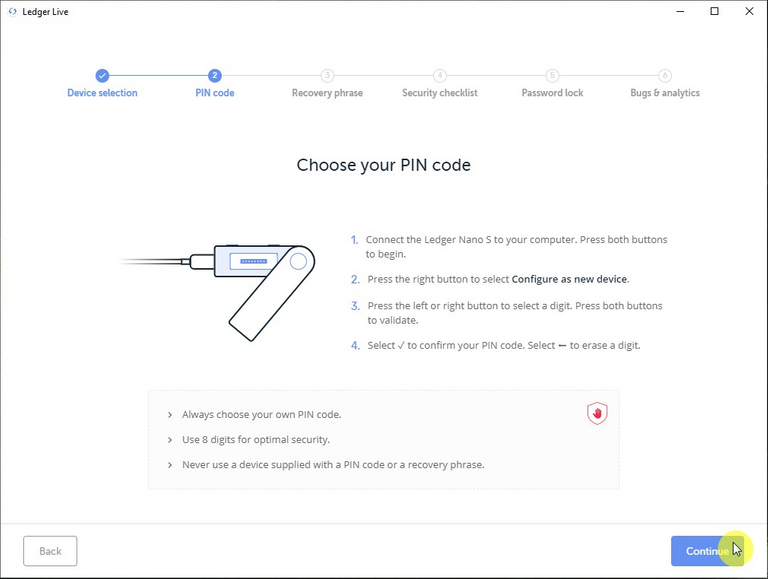
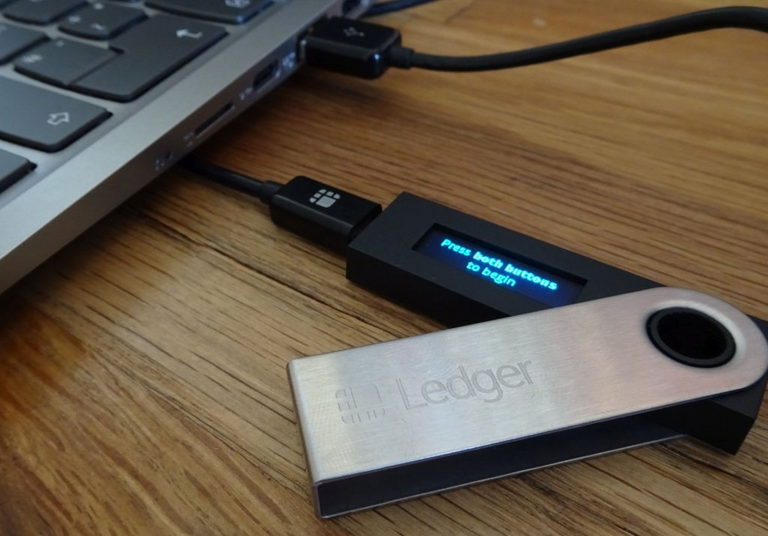

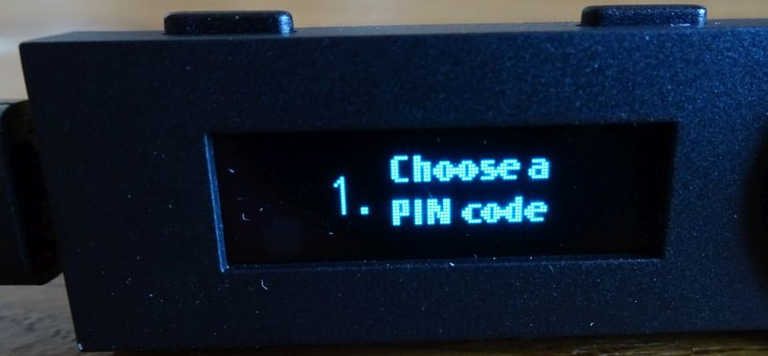
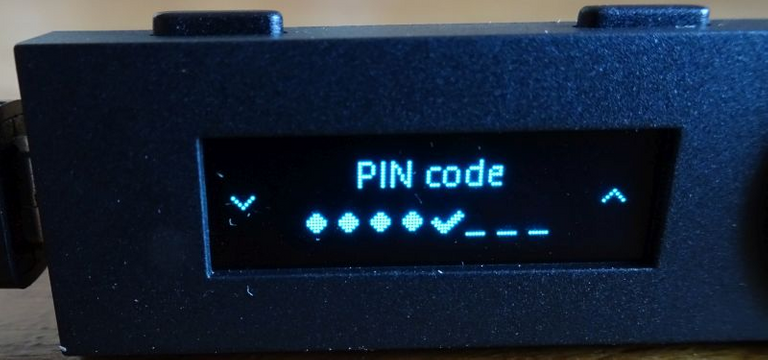
- Nun der wohl wichtigste und zugleich aufwendigste Schritt: Der Seed
Dieser besteht aus insgesamt 24 Wörtern und ist quasi dein Schlüssel zu deinen Coins. Diesen darfst du niemals verlieren, da du ohne deinen Seed nicht mehr in deine Wallet kommst. Wichtig: Den Seed nicht an Dritte weitergeben und unbedingt sicher aufbewahren.
8a. Nimm dir nun das in der Verpackung enthaltene Kärtchen „My Recovery Phrase“ zur Hand.
8b. Schritt für Schritt werden jetzt nun alle 24 Wörter nacheinander auf dem Display abgebildet. Diese schreibst du dir auf das o.g. Kärtchen.
8c. Nach dem Bestätigen von Word #24 musst du jedes aufgeschriebene Wort noch einmal bestätigen. Dazu wieder die oberen Tasten des Ledger drücken und wenn das richtige Wort angezeigt wird, mit dem Gleichzeitigen drücken beider Tasten bestätigen.
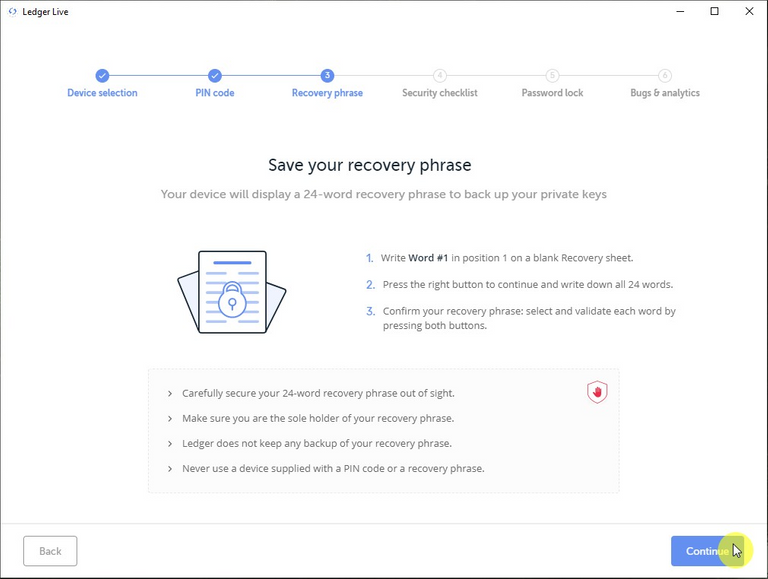

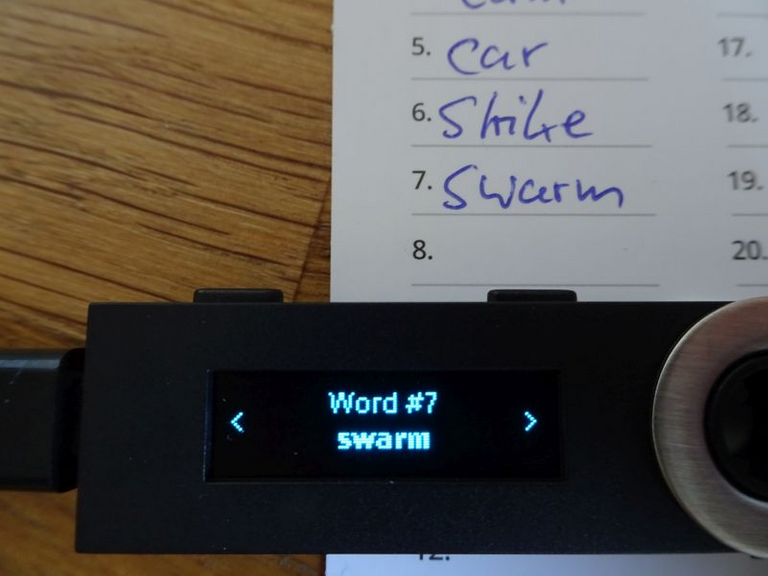
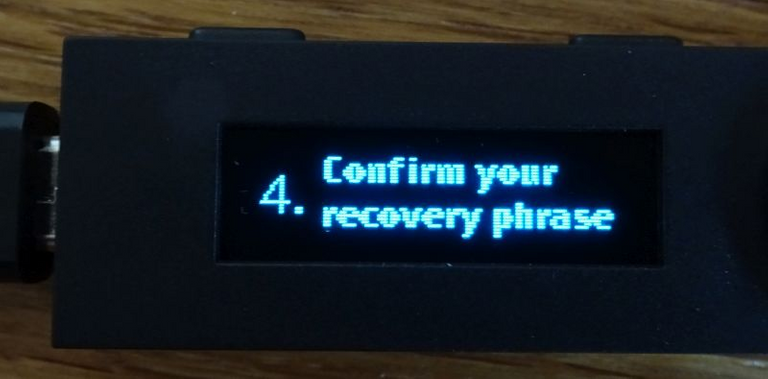
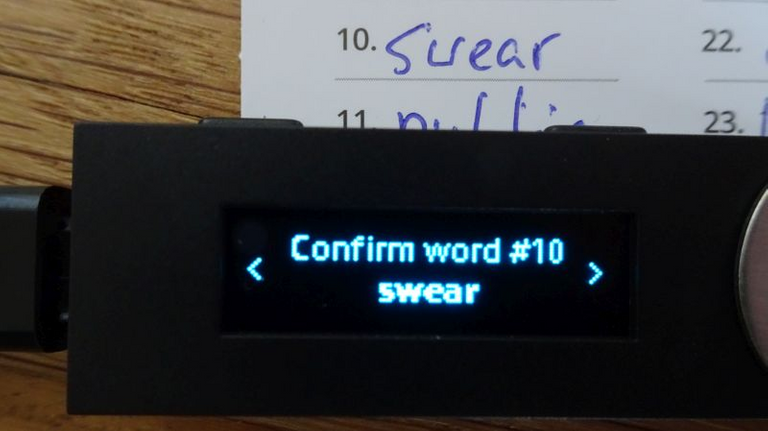
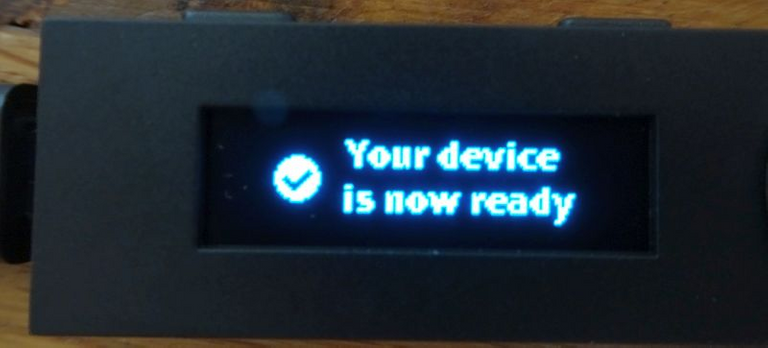
- Glückwunsch. Dieser Part wäre geschafft. Nun bestätige im Ledger Live noch, dass du selbst eine PIN definiert hast, deinen Seed aka revovery phrase notiert hast und dein Ledger Device auch wirklich ein Original ist.
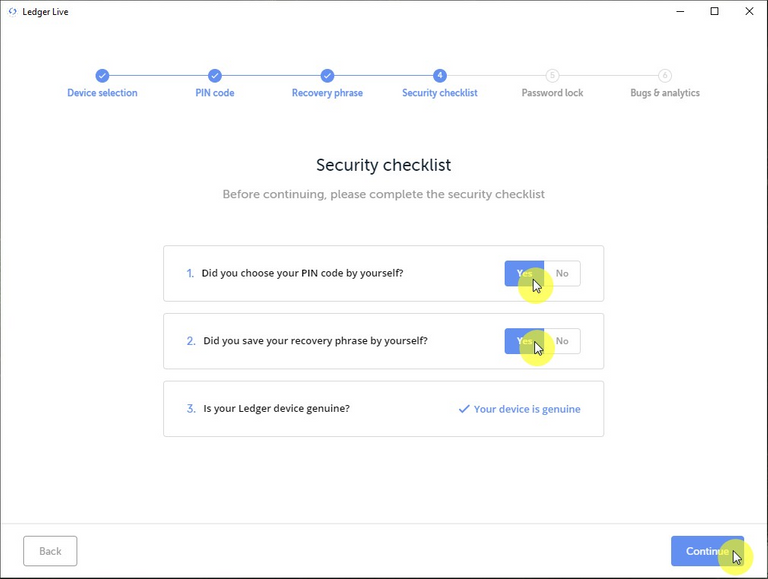
- Optional kannst du nun noch ein Passwort vergeben, wenn du den Zugriff auf die Software nochmal extra absichern möchtest.
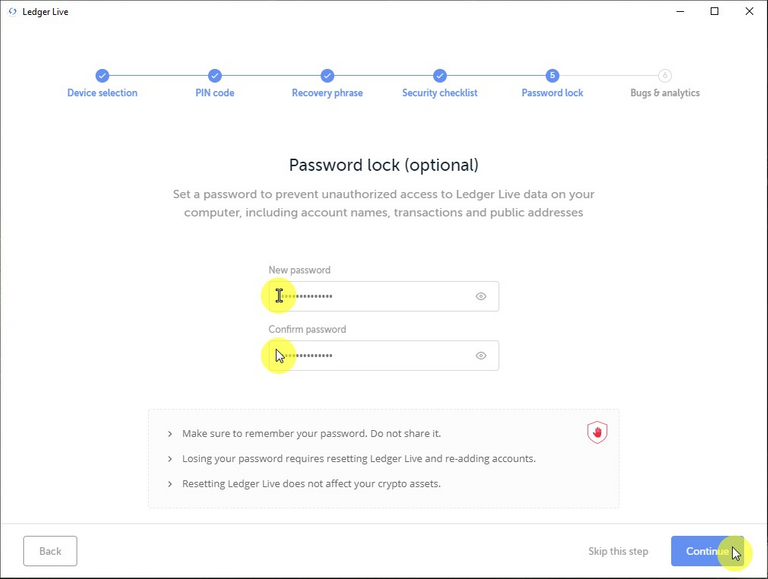
- Nun noch angeben, welche Informationen du dem Ledger Support senden möchtest, ein Klick auf [Open Ledger Live] und Bestätigen des Warnhinweises, dass man verantwortungsvoll mit seinem Geld umgeht. Danach wird dir der Startbildschirm der Software angezeigt.
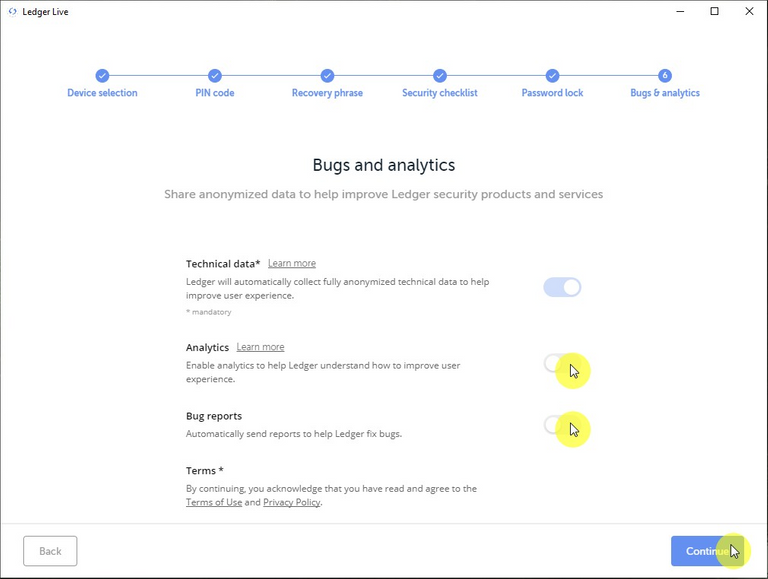
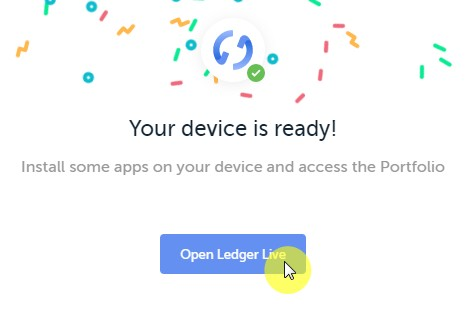
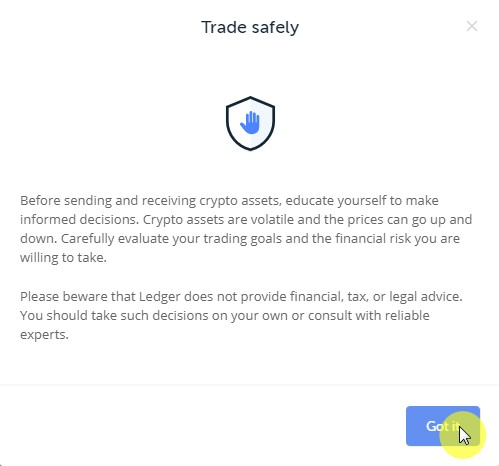
- Nun musst du die jeweilige App auf den Ledger Nano S installieren. Dazu auf [Open Manager] und dann beim auserwählten Coin auf [Install] klicken. In meinem Beispiel installiere ich also die App für Ethereum.
Anmerkung: Wegen Sicherheitsgründen wurde der nutzbare Speicherplatz sehr beschränkt. Gleichzeitig können daher immer nur etwa 3 Apps installiert sein. So soll das Raufspielen von Schadsoftware erschwert werden.
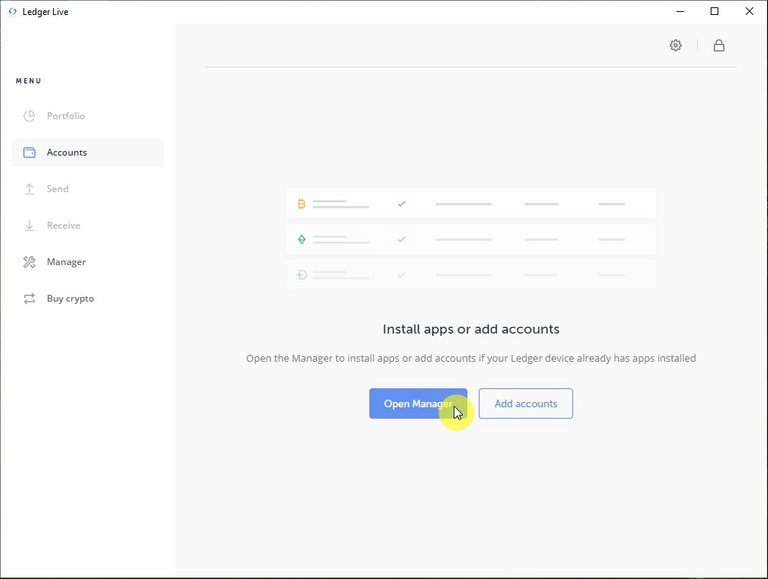
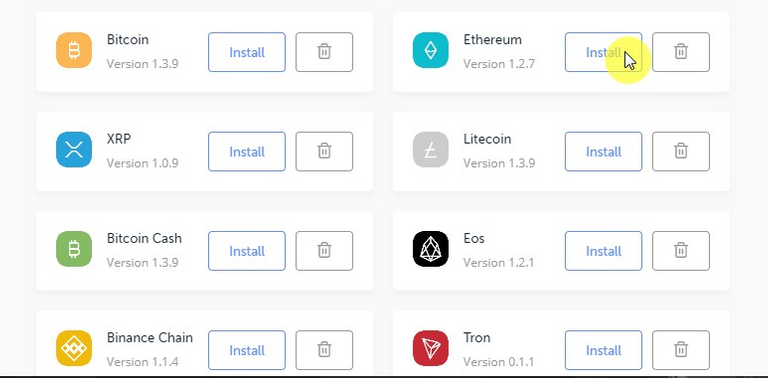
- Bei einer erfolgreichen Installation wird dir nun der Coinname auf dem Display abgebildet und die Software gibt eine entsprechende Erfolgsmeldung aus.

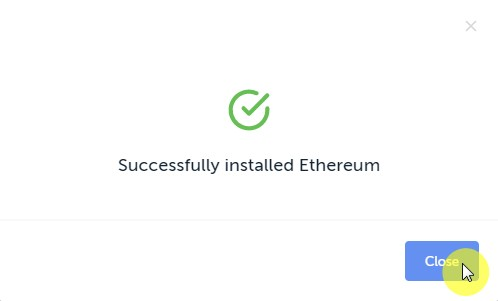
- „So. Nun wie lautet denn jetzt meine Wallet-Adresse?“ Dazu müssen wir in Ledger Live auf [Add accounts] klicken, den Coins auswählen (ich entscheide mich wieder für Ethereum) und auf [Continue] klicken.
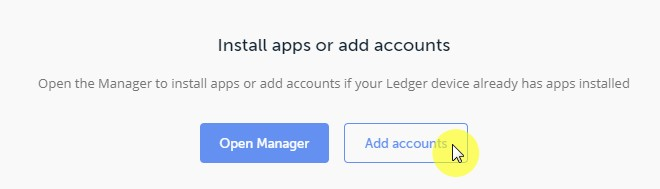
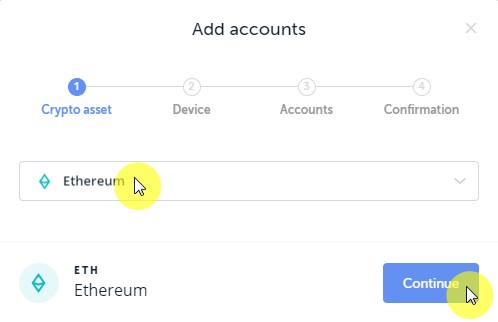
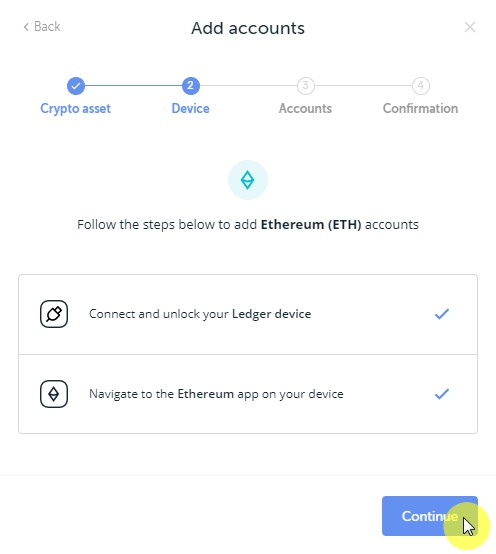
- Wenn du magst, dann kannst du jetzt deinem Wallet einen eigenen Namen vergeben. Nach dem Klick auf [Add account] ist das Konto aktiviert und steht in der Software zur Verfügung.
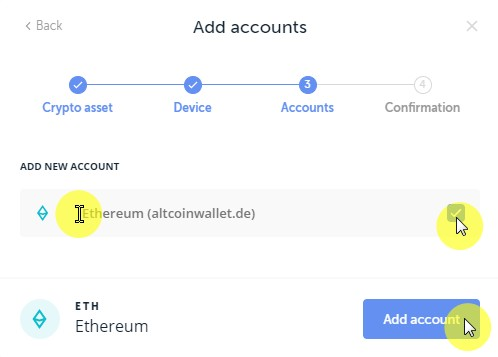
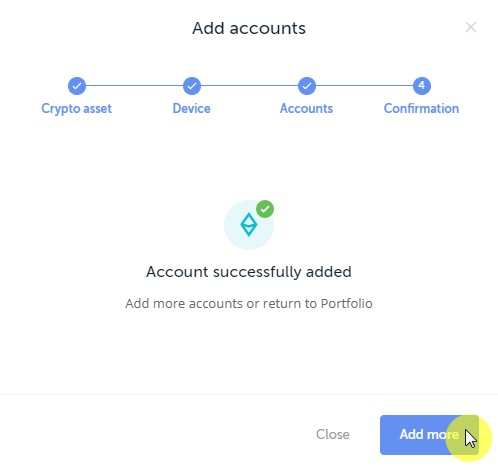
- Nun klickst du auf deinen Account (ich wieder auf Ethereum) und dann auf [Receive]. Abschließend musst du noch die in der Software und auf dem Display vom Ledger Nano S angezeigte Adresse vergleichen und mit der rechten Taste auf dem Gerät bestätigen. Auf diese Adresse kannst du nun – sofern bereits vorhanden – deine Coins senden.
Aber Achtung: Die Adresse gilt in meinem Fall jetzt natürlich nur für Ethereum. Solltest du eine andere Kryptowährung auf der Hardware-Wallet sichern wollen, dann müsst du natürlich die noch App und den jeweiligen Account installieren/einrichten.
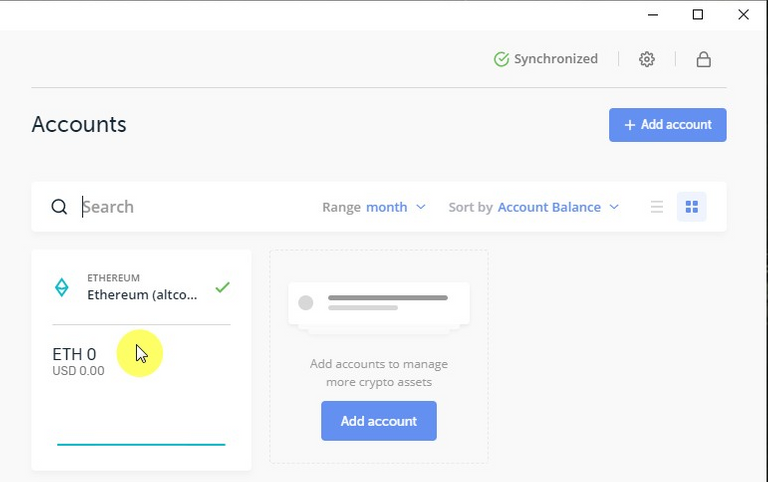
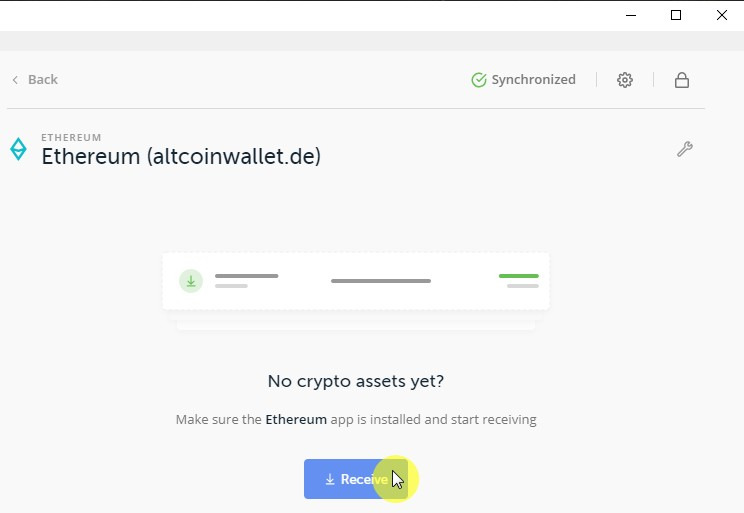
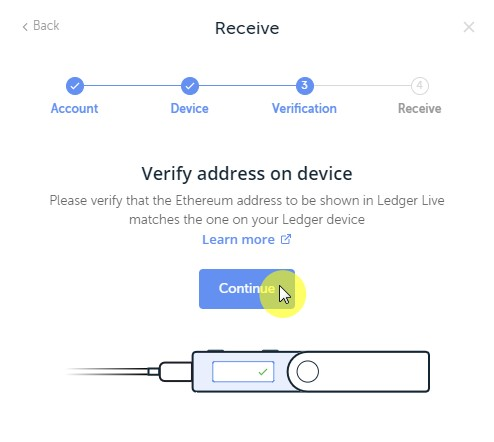
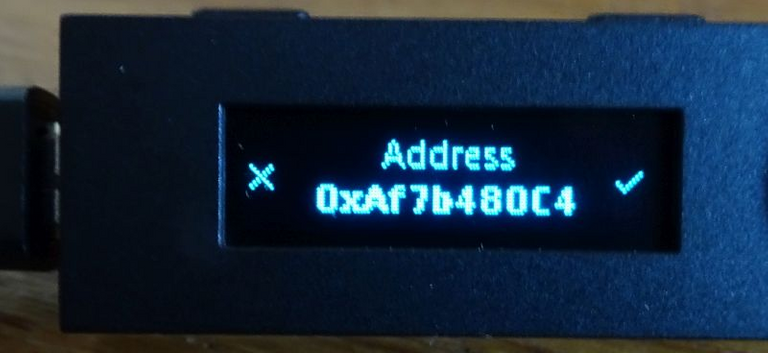
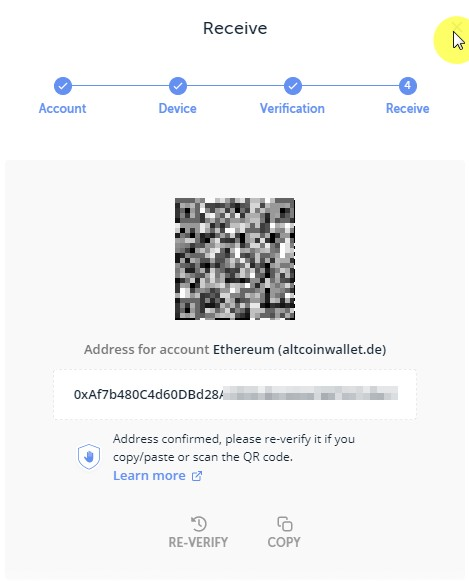
- In den [Settings] kannst du noch die Anzeige der Fiat-Währung von Dollar in Euro umstellen.
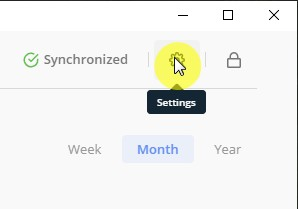
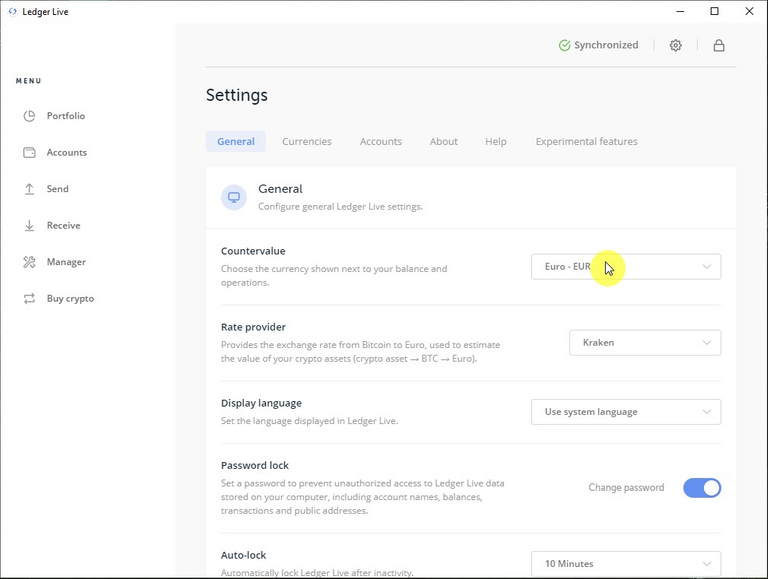
Den Ledger Nano S oder auch die neue Version Nano X kannst du über meinen Affiliate-Link (https://shop.ledger.com/?r=1d40c2567588) bestellen. So kannst du meine Arbeit ohne Mehrkosten supporten und bekommst die Hardware-Wallet in Express-Zustellung nach Hause geliefert. In dem Fall sei schon mal von mir virtuell gedrückt.
Du hast ein kleines Upvote von unserem Curation – Support – Reblog Account erhalten. Dieser wurde per Hand erteilt und nicht von einem Bot.
Wir, die Mitglieder des German Steem Bootcamps möchten die Deutsche Community stärken.
Du findest uns im Discord unter https://discord.gg/Uee9wDB
Congratulations @nockuno! You have completed the following achievement on the Steem blockchain and have been rewarded with new badge(s) :
You can view your badges on your Steem Board and compare to others on the Steem Ranking
If you no longer want to receive notifications, reply to this comment with the word
STOPVote for @Steemitboard as a witness to get one more award and increased upvotes!
Congratulations @nockuno! You received a personal award!
You can view your badges on your Steem Board and compare to others on the Steem Ranking
Vote for @Steemitboard as a witness to get one more award and increased upvotes!